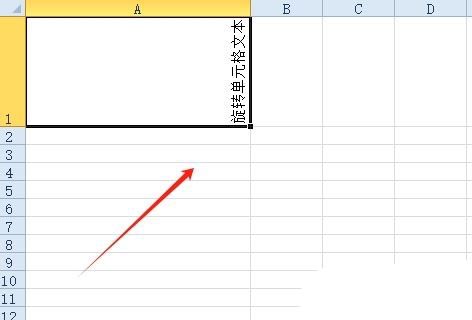如何在Excel中旋转文本? Excel单元格的文字旋转技巧
当用户在使用excel软件时,就可以按需在单元格中录入需要的数据信息,可是有用户想要旋转单元格文本,却不知道怎么来操作实现,其实这个问题是很好解决的,用户可以在菜单栏中点击开始和方向选项,接着选择合适的旋转角度即可,或者打开设置单元格格式窗口,在对齐选项卡中用户对文字方向度数自定义来解决,那么下面就和小编一起来看看excel旋转单元格中文本的方法教程吧。

微软Office LTSC 2021专业增强版 简体中文批量许可版 2024年09月更新
- 类型:办公软件
- 大小:2.2GB
- 语言:简体中文
- 时间:2024-09-12
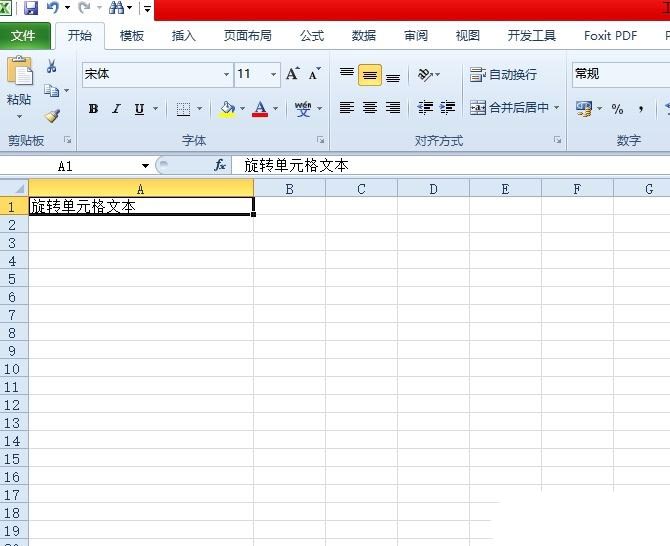
方法步骤
方法一:
1.用户在电脑上打开excel软件,并来到表格文件的编辑页面上来选中带有文本的单元格
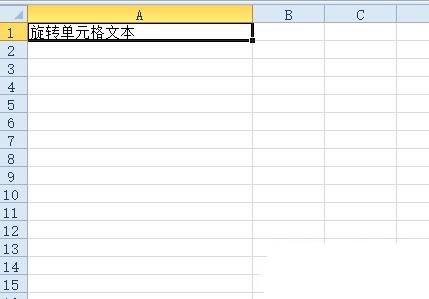
2.接着用户在页面上方的菜单栏中点击开始选项,将会显示出相关的选项卡,用户选择其中的方向选项
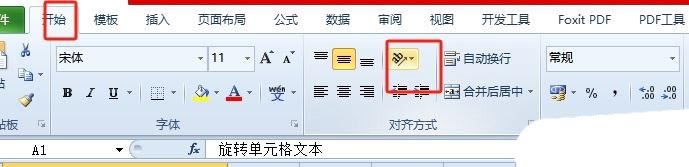
3.在弹出来的下拉选项卡中,用户根据自己的需求来选择旋转方向即可解决问题
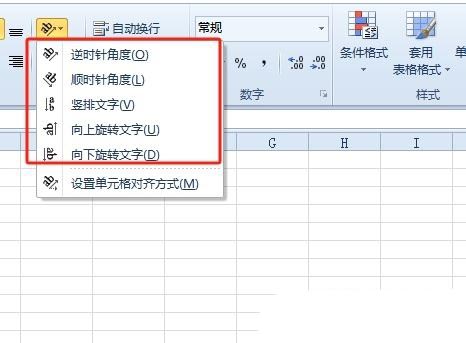
4.完成上述操作后,用户就会发现单元格中的文本成功发生了旋转,效果如图所示
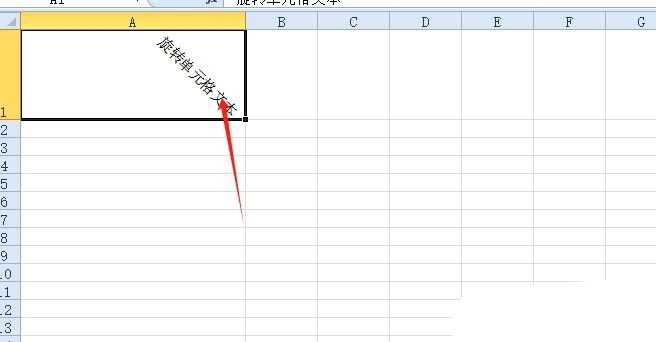
方法二:
1.用户选中带有文本的单元格后,用鼠标右键点击,在弹出来的右键菜单中,用户选择设置单元格格式选项

2.进入到设置单元格格式窗口中,用户将选项卡切换到对齐选项卡上,接着将其中的文本方向选项进行设置
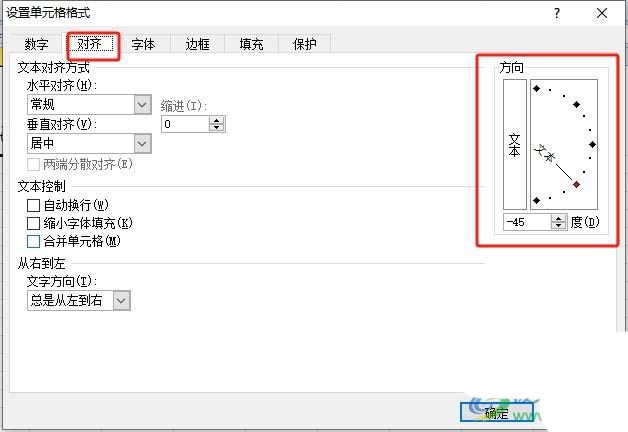
3.完成上述操作后,用户直接在窗口的右下角按下确定按钮即可解决问题
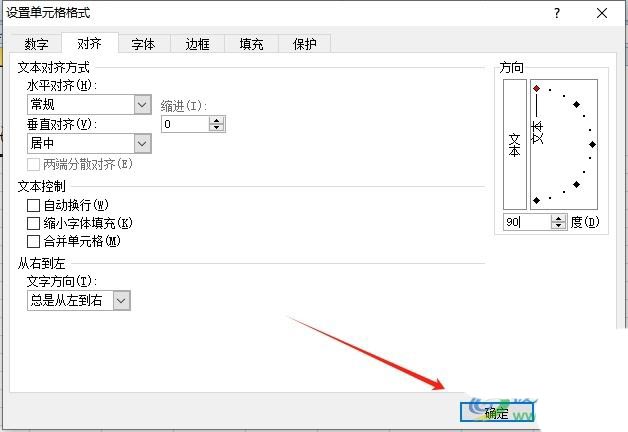
4.此时回到编辑页面上,用户就会发现单元格中的文本成功旋转了90度